Photoshop调色教程:三步校偏黄片调色法,本例中所用的方法调出来的图来一定比色相饱和度调出来的图细腻很多.细节也丢失很少~~
【 tulaoshi.com - PS 】
先看原图及效果图:


整体三步:
1.校偏
Ctrl+J复制背景层. 【图像】【调整】【匹配颜色】勾选中和.这一招大家都会.但是这里注意把亮度选项拉到200.这种方法提亮对细节基本上是无损的.我经常这样用.嘿嘿..
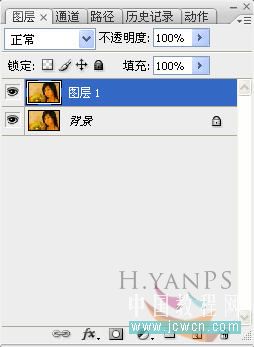

第二步:调出图像的细节
【图像】【调整】【阴影高光】 这个功能用来调色也是非常不错的方法.既提亮了暗部又可以对色彩增加饱和度.而一般情况下对细节也是无损的. 这也是我常用的方法..
注意下面的各个参数.
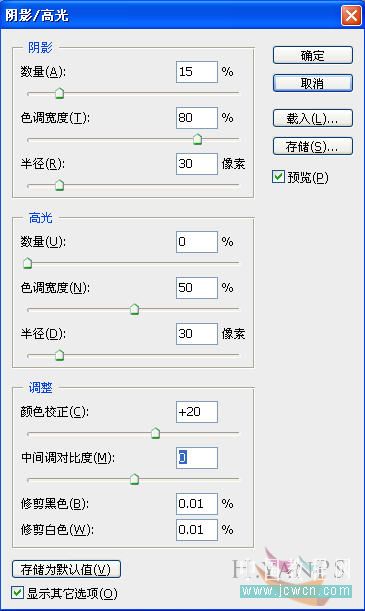
完成效果如图

第三步:曲线调整.针对图中出现的偏红和偏暗的情况来提亮绿通道和蓝色通道
(本文来源于图老师网站,更多请访问http://www.tulaoshi.com/ps/)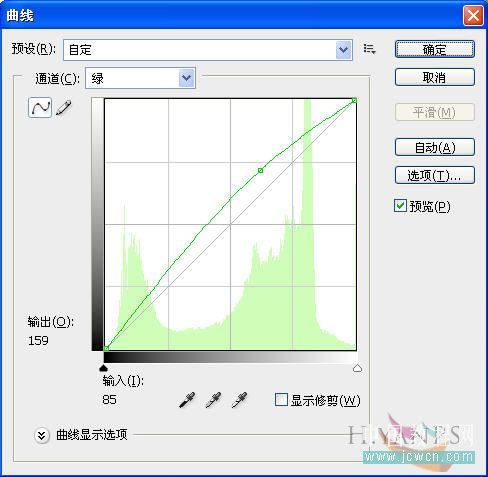

这时候头发觉得不真实了.在蒙板上用黑色画笔擦出来.
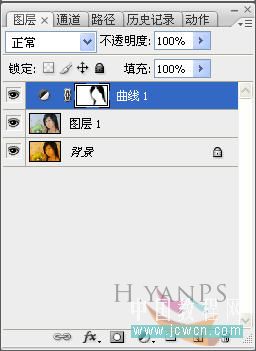
完成!!

用这种方法调出来的图来一定比色相饱和度调出来的图细腻很多.细节也丢失很少~~
来源:http://www.tulaoshi.com/n/20160129/1511501.html
看过《Photoshop调色教程:三步校偏黄片调色法》的人还看了以下文章 更多>>